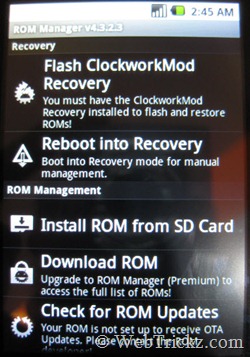CyanogenMod är den bästa och mycket populära anpassade ROM-skivan med öppen källkod för Android-enheter. CyanogenMod är designad för att öka prestanda och tillförlitlighet jämfört med Android-baserade ROM-skivor som släppts av leverantörer och operatörer. Den erbjuder också en mängd funktioner och förbättringar som för närvarande inte finns i lagerversioner av Android.
Det stabila CyanogenMod 7.1-bygget har äntligen släppts efter en lång fördröjning. CM 7.1 kommer med många nya funktioner, förbättringar och stöd för 68 enheter! Denna version är baserad på Android 2.3.7. Medan stabil CM 7.1 är tillgänglig för de flesta enheter men fortfarande finns det många enheter i betastatus (Pyramid, HP Touchpad, Optimus 3D, etc.)

Officiellt stöd för CyanogenMod för Samsung Galaxy S II har lagts till i CyanogenMod 7.1. Här är vår Guide för att installera CM 7.1 på SGS2 (följ stegen nedan noggrant). Den här handledningen kan också användas för att installera CM7 på andra Android-enheter som stöds om din enhet är rotad med ett lämpligt verktyg.
Varning: Prova den här guiden på egen risk. Vi kommer inte att hållas ansvariga om du murar upp enheten eller dess garanti blir ogiltig.
Innan fortsättning, Gör en backup – Det rekommenderas att säkerhetskopiera hela telefondata som kontakter, meddelanden, foton, etc. Använd Titanium Backup för att skapa en säkerhetskopia av alla applikationer installerade på telefonen (kräver rooting). Säkerhetskopiera också allt som är lagrat på SD-kortet till en mapp på din dator eftersom det kan vara formaterat också.
>> För att flasha en anpassad ROM på din enhet måste du först ROT Galaxy S II. Besök den här tråden som publicerades på XDA-Developers forum för att se hur du rotar din SGS2.
Nödvändig förutsättning: Ett 100 % batteri och ladda ner nedanstående filer.
- Ladda ner CyanogenMod 7.1 (Stable Mod) för SGS2 I9100
- Ladda ner Google Apps för CM7
Installera ClockworkMod Recovery –
- Ladda ner och installera "ROM-hanterare” app från Android Market. Öppna nu ROM Manager, ett meddelande visas, välj OK för att fortsätta.
- Välj det första alternativet "Flash ClockworkMod-återställning”.
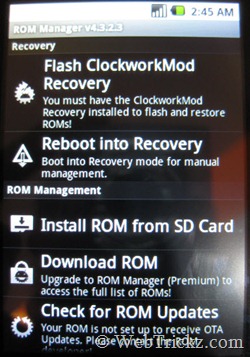
- Ett fönster för bekräftelse av telefonmodell visas, välj "Samsung Galaxy S II". Ett popup-fönster öppnas som ber om superanvändaråtkomst, klicka direkt på Tillåt. En dialogruta kommer att visas som säger "Flashed ClockworkMod Recovery framgångsrikt!".
- Öppna ROM Manager igen och välj "Starta om till återställning".
Säkerhetskopiera aktuell SGS2 Gingerbread Stock ROM –
I ClockworkMod Recovery, öppna "säkerhetskopiering och återställning" och välj "Säkerhetskopiering’ alternativ. Återställningsbilden för det aktuella ROM-minnet kommer att säkerhetskopieras till en mapp som heter 'clockworkmod' på ditt SD-kort. Välj sedan "starta om systemet nu" för att starta om telefonen. Nästa,
>> Se till att kopieraclockworkmod' mapp från SD-kortet till din dator.
>> Överför update-cm-7.1.0-GalaxyS2-signed.zip och "Google Apps zip"-fil (hämtad ovan) till rotkatalogen på ditt SD-kort.
Starta om telefonen till återställningsläge - Starta ROM Manager på telefonen och välj "Starta om till återställning”.
- I ClockworkMod Recovery, scrolla ner till det tredje alternativet "torka data/fabriksåterställning” med hjälp av volymknapparna och välj den. Välj "Ja - radera all användardata" för att bekräfta.

- När datarensningen är klar, välj "torka cachepartitionen" och välj sedan "Ja - Torka cache" för att bekräfta.
- Öppna sedan "Avancerad” och välj "Torka Dalvik Cache", bekräfta för att fortsätta. Nästa "Rensa batteristatistik” också.
- Välj sedan "installera zip från SD kort” från huvudmenyn för återställning. Välj "välj. zip från SD-kort” och välj sedan update-cm-7.1.0-GalaxyS2-signed.zip fil för att ansöka, välj "Ja..." för att bekräfta.

- Vänta bara några minuter tills installationen är klar.
- Liknande, Flasha Google Apps zip fil (gapps-gb-20110828-signed.zip).
- När installationen är klar, välj +++++Go Back+++++ för att gå tillbaka till huvudmenyn och välj Starta om systemet nu alternativ. Samsung Galaxy S II bör nu starta upp i CyanogenMod.
Det är allt! Njut av det helt nya, kraftfulla och anpassningsbara CyanogenMod 7.1 ROM. 🙂
Taggar: AndroidAppsBackupGuideMobileROMSamsungTips TutorialsUpdateUpgrade